Преглед садржаја
У овом чланку ћемо разговарати о прављењу левог исецања у Екцел-у користећи и функцију и ВБА. Лева облога може бити различитих типова. На пример, можете уклонити знак са леве стране стринга. С друге стране, такође можете да обришете водеће размаке (размак је присутан на крајњој левој страни стринга) из низа података.
Преузмите Вежбање
Можете преузмите нашу радну свеску за вежбање коју смо користили за припрему овог чланка.
Лефт Трим Фунцтион.клсм
7 одговарајућих начина за функционисање Левог трим у Екцел-у
1. Примените функцију ДЕСНО да исечете знакове са леве стране у Екцел-у
Када радимо са табелама, често морамо да исечемо податке са леве стране. На пример, имате код који садржи боју, референтни број, величину итд. и желите да одвојите код према вашим жељама. Најлакши начин да исечете леви део података је да користите функцију ДЕСНО . Функција РИГХТ враћа наведени знак са краја текстуалног низа. На пример, желимо да смањимо вредност ћелије Б5 . Ево потребних корака:
Кораци :
- Напишите следећу формулу да бисте одвојили боју од кода.
=RIGHT(B5,4) 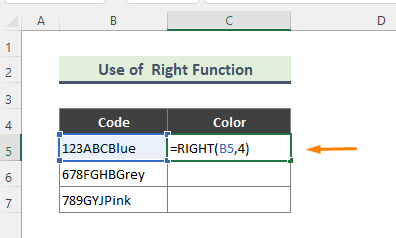
- Након уноса формуле, плава боја ће бити одвојена. Користите ручицу за попуњавање (+) да бисте копирали формулу у остале ћелије.
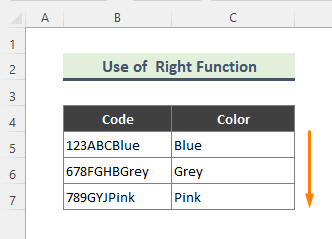
ПрочитајтеВише: Скратите праве знакове и размаке у Екцел-у (5 начина)
2. Примена функције РЕПЛАЦЕ за уклањање знакова са леве стране у Екцел-у
Још једно једноставно одсецање налево је коришћење функције РЕПЛАЦЕ. РЕПЛАЦЕ функција замењује део текстуалног низа другим текстуалним низом. Применили смо функцију на претходни скуп података и ево следећих корака:
Кораци:
- Прво, откуцајте следећу формулу:
=REPLACE(B5,1,C5,"") 
- По уносу формуле, ево резултата који смо добили:

3. Користите ВБА за исецање знакова са леве стране
Ако не желите да користите ниједну функцију или формулу за исецање леве стране, коришћење ВБА може бити опција у Екцел-у. Користили смо следеће кораке за ВБА :
Кораци:
- Следи стринг који желимо да исечемо:
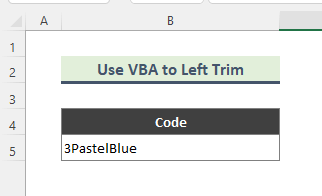
- Прво, идите на одговарајући лист. Затим кликните десним тастером миша на име листа и изаберите опцију Прикажи код да бисте отворили прозор ВБА .
- Сада упишите следећи код у Модуле .
3890
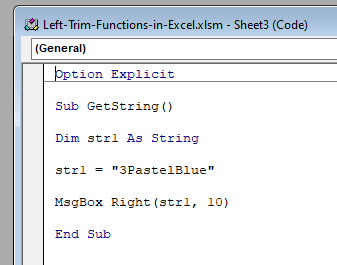
- Коначно, покрените код и биће вам исечен код.
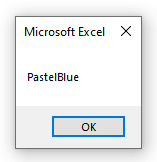
4. Избришите знакове са леве стране користећи функцију ДЕСНО и ЛЕН
Слично, горенаведеним методама, можемо уклонити знакове из левог дела података тако што користећи комбинацију ДЕСНО и ЛЕН функције. Функција ЛЕН враћа број знакова у текстуалном низу. Кораци повезани са овом методом су:
Кораци:
- Прво, откуцајте следећу формулу.
=RIGHT(B5,LEN(B5)-C5) 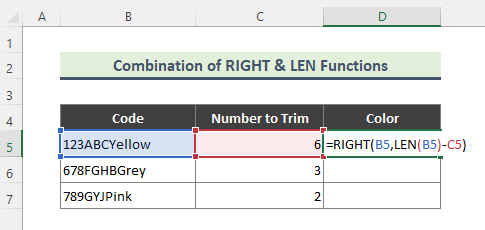 Рашчламба формуле:
Рашчламба формуле:
- ЛЕН(Б5)
Овде, функција ЛЕН враћа број знакова у текстуалном низу.
- РИГХТ(Б5,ЛЕН(Б5)-Ц5)
У овој формули, број знакова исечених са леве стране одузима се од целог низа. Формула ће вратити стринг исечен са леве стране.
- Коначно, излаз је:

5. Уклони Водећи простори користећи комбинацију ФИНД, МИД, ТРИМ &амп; ЛЕН функције у Екцел-у
Често, када копирамо податке са веб локација, многи непотребни простори се такође копирају са подацима. Али, проналажење ових простора једног по једног ће одузети много времена. На срећу, постоје неке комбинације функција које су доступне за скраћивање ових простора.
У овој методи користићемо комбинацију ФИНД, МИД, ТРИМ &амп; ЛЕН функције за уклањање водећих простора. Кораци који су укључени су:
Кораци:
- Да бисте уклонили размаке, откуцајте следећу формулу:
=MID(B5,FIND(MID(TRIM(B5),1,1),B5),LEN(B5)) 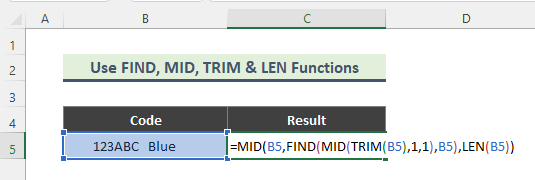
Рашчламба формуле:
- ЛЕН(Б5)
Ова формула ће вратити број знакова у ћелији Б5 .
- ТРИМ(Б5)
Функција ТРИМ уклања све размаке из Б5 осим појединачних размака између речи.
- МИД( ТРИМ(Б5),1,1)
Функција МИД враћа знакове из средине Б5, с обзиром на почетну позицију и дужину.
- ФИНД(МИД(ТРИМ(Б5),1,1)
Функција ФИНД враћа почетну позицију једног текстуалног низа унутар други текстуални стринг. Овде формула враћа позицију карактера који смо пронашли у претходној процедури.
- МИД(Б5,ФИНД(МИД(ТРИМ(Б5),1,1), Б5),ЛЕН(Б5))
Када примените формулу са другом функцијом МИД, она ће избрисати размаке само са леве стране стринга.
- На крају, излаз је:

Прочитајте више: Како смањити размаке у Екцел-у (8 најлакших начина )
6. Примените комбинацију функција РЕПЛАЦЕ, ЛЕФТ, ФИНД & ТРИМ Екцел за уклањање водећих размака
Слично, претходни метод, комбинација ЗАМЕНИ, ЛЕВО, ПРОНАЂИ, и ТРИМ функције се могу користити за брисање водећих размака.
Пратили смо кораке у наставку да бисмо завршили задатак:
Кораци:
- Користећи горе наведене функције, прво откуцајте следећу формулу:
=REPLACE(B5,1,FIND(LEFT(TRIM(B5),2),B5)-1,"") 
Рашчламба формуле:
Комбинација функција ПРОНАЂИ , ЛЕВО и ТРИМ нам помаже да израчунамо позицију офпрви знак размака у низу; размаци према левој страни стринга.
Овде смо проследили формулу кроз функцију РЕПЛАЦЕ . Као резултат тога, водећи размаци низа су замењени без празног места (“”). Формула ће избрисати само водеће размаке из стринга.
- На крају, резултат је:

7. Користите ВБА за уклањање водећих размака у Екцел-у
Предводни размаци се такође могу избрисати помоћу ВБА .
Кораци:
- Прво, изаберите ћелије са водећим размацима.

- Друго, идите на одговарајући лист, кликните десним тастером миша на лист име и изаберите опцију Прикажи код да бисте отворили прозор ВБА .
- У Модул упишите следећи код:
2080

- На крају, покрените код и преузмите стринг без водећих размака.

Закључак
У чланку сам расправљао о широко коришћеним методама за исецање левих знакова. Можете научити и о методама које се односе на функцију и ВБА. Користите ове методе кад год је то прикладно и обавестите нас ако имате питања.

